Importante
La traduzione è uno sforzo comunitario you can join. Questa pagina è attualmente tradotta al 100.00%.
25.2.1. Plugin DB Manager
Il plugin DB Manager rappresenta lo strumento principale per integrare e gestire i formati di database spaziali supportati da QGIS (PostGIS, SpatiaLite, GeoPackage, Oracle Spatial, Layer Virtuali) in un’unica interfaccia utente. Il plugin  DB Manager fornisce diverse funzionalità. Puoi trascinare i layer dal Browser di QGIS nel DB Manager, ed esso importerà il tuo layer nel tuo database spaziale. Puoi trascinare e rilasciare le tabelle tra i database spaziali e queste verranno importate.
DB Manager fornisce diverse funzionalità. Puoi trascinare i layer dal Browser di QGIS nel DB Manager, ed esso importerà il tuo layer nel tuo database spaziale. Puoi trascinare e rilasciare le tabelle tra i database spaziali e queste verranno importate.
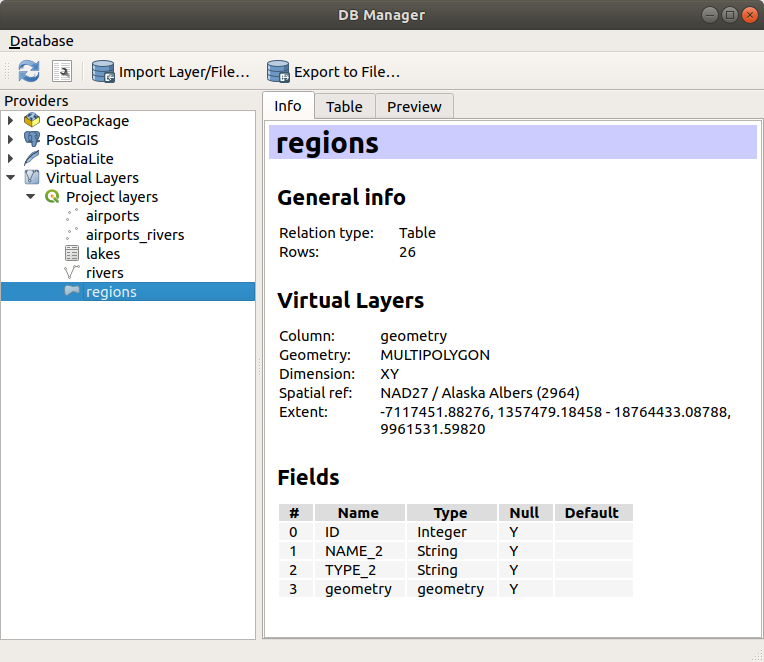
Fig. 25.4 La finestra di dialogo DB Manager
Il menu ti permette di connetterti a un database esistente, di avviare la finestra SQL e di uscire dal plugin DB Manager. Una volta che sei connesso ad un database esistente, appariranno i menu (rilevante per i DBMS, come PostGIS / PostgreSQL) e .
Il menu include strumenti per creare e eliminare (solo se vuoti) schemi e, se la topologia è disponibile (ad esempio con PostGIS topology), per avviare un TopoViewer.
Il menu ti permette di creare e modificare tabelle e di cancellare tabelle e viste. È anche possibile svuotare tabelle e spostare tabelle tra schemi. Puoi Run Vacuum Analyze per la tabella selezionata. Vacuum recupera lo spazio e lo rende disponibile per il riutilizzo, e analyze aggiorna le statistiche che sono usate per determinare il modo più efficiente di eseguire una query. Change Logging… ti permette di aggiungere il supporto per la registrazione delle modifiche ad una tabella. Infine, puoi eseguire Importa Layer/File… e Esporta su File….
Nota
Usando il DB Manager è possibile aggiungere commenti per tabelle e colonne di un database PostgreSQL.
La finestra Sorgenti dati elenca tutti i database esistenti supportati da QGIS. Con un doppio clic, puoi connetterti al database. Con il tasto destro del mouse, puoi rinominare e cancellare schemi e tabelle esistenti. Le tabelle possono anche essere aggiunte a QGIS con il menu contestuale.
Se connesso a un database, la finestra principale del DB Manager offre quattro schede. La scheda Informazioni fornisce informazioni sulla tabella e la sua geometria, così come su campi, vincoli e indici esistenti. Permette di creare un indice spaziale sulla tabella selezionata. La scheda Tabella mostra la tabella, e la scheda Anteprima visualizza le geometrie come anteprima. Quando si apre una Finestra SQL, questa viene inserita in una nuova scheda.
25.2.1.1. Lavorare con la Finestra SQL
Puoi usare il DB Manager per eseguire query SQL sul tuo database spaziale. Le query possono essere salvate e caricate, e lì il Costruttore di interrogazioni SQL ti aiuterà a formulare le tue query. Puoi anche visualizzare l’output spaziale selezionando Carica come nuovo layer e specificando Colonna(e) con valori univoci (ID), Colonna geometria e Nome del layer (prefisso). È possibile evidenziare una parte dell’SQL per eseguire solo quella parte quando si preme Ctrl+R o si clicca il pulsante Esegui.
Dopo aver eseguito la query, puoi selezionare celle specifiche nell’insieme dei risultati. Utilizza la scorciatoia Ctrl+C per copiare le celle selezionate negli appunti. I dati copiati sono disponibili come tabella formattata. In questo modopuoi incollare i dati in altre applicazioni, ad esempio in un foglio di calcolo, dove verranno visualizzati come tabella.
Il pulsante Storico delle Interrogazioni memorizza le ultime 20 interrogazioni di ogni database e provider.
Un doppio clic su una voce aggiunge la stringa alla finestra SQL.
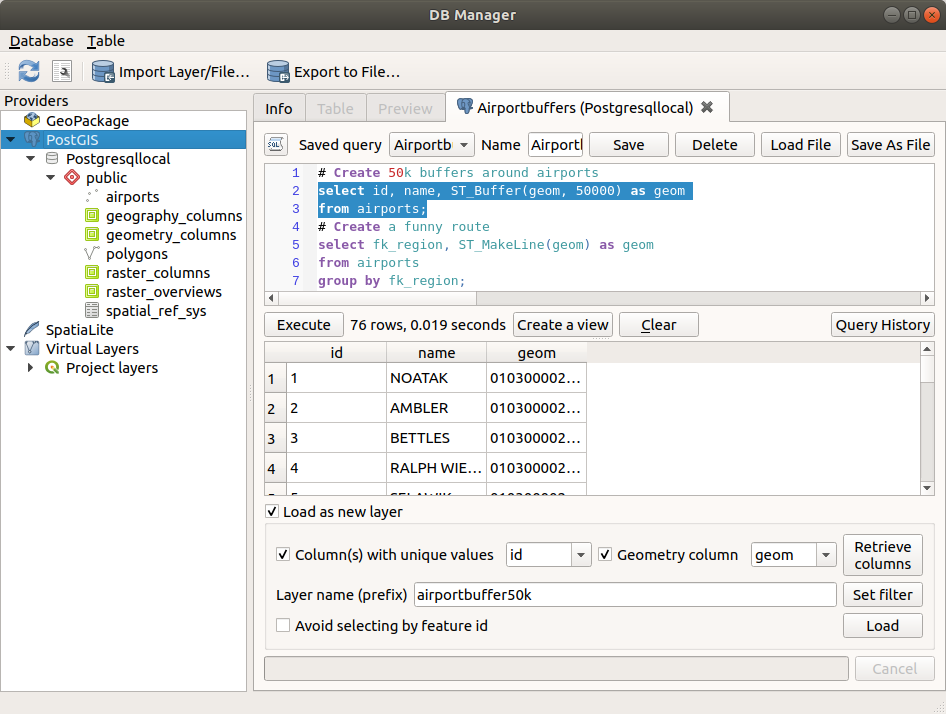
Fig. 25.5 Eseguire SQL nella finestra di dialogo SQL DB Manager
Nota
La finestra SQL può anche essere utilizzata per creare Layer Virtuali. In questo caso, invece di selezionare un database, seleziona QGIS Layer sotto Layer Virtuali prima di aprire la finestra SQL. Per istruzioni sulla sintassi SQL da utilizzare vedi Creazione di layer virtuali.